Come eliminare Browser and Documents Plus
Pubblicato da: Download AppsData di rilascio: November 27, 2018
Devi annullare il tuo abbonamento a Browser and Documents Plus o eliminare l'app? Questa guida fornisce istruzioni dettagliate per iPhone, dispositivi Android, PC (Windows/Mac) e PayPal. Ricordati di annullare almeno 24 ore prima della fine del periodo di prova per evitare addebiti.
Guida per annullare ed eliminare Browser and Documents Plus
Sommario:
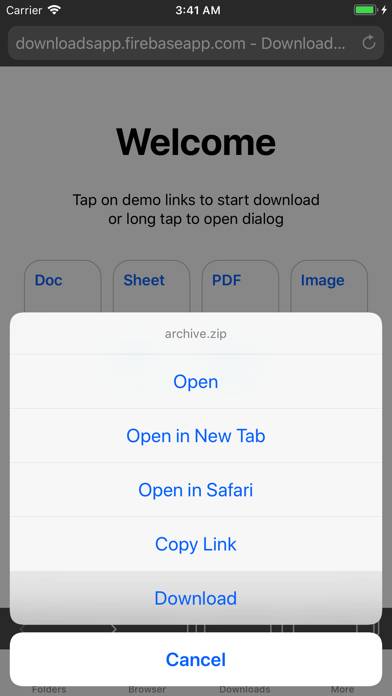
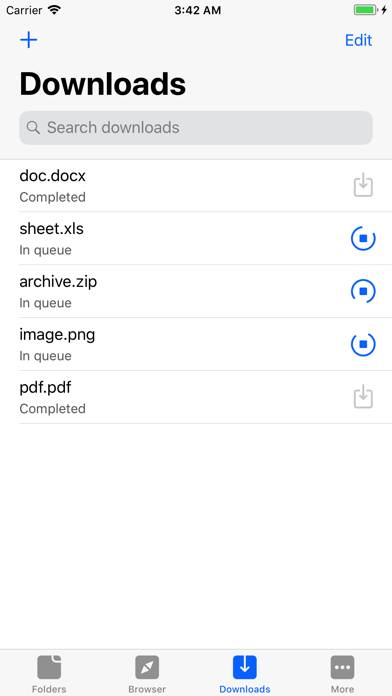
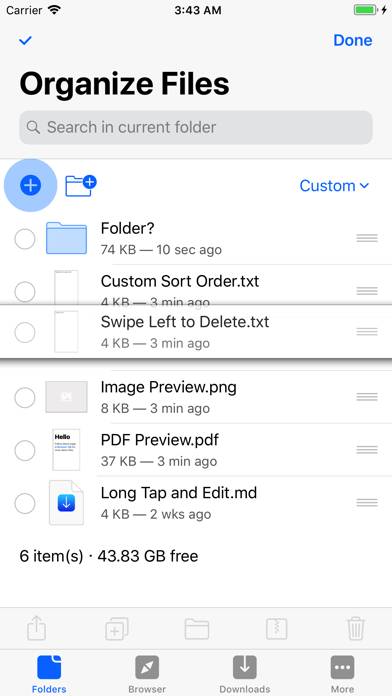
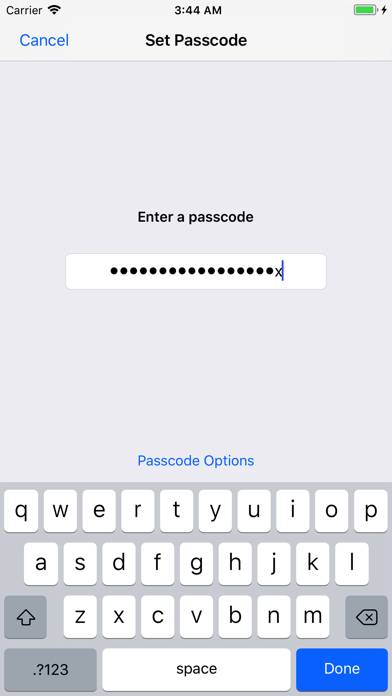
Browser and Documents Plus Istruzioni per annullare l'iscrizione
Annullare l'iscrizione a Browser and Documents Plus è facile. Segui questi passaggi in base al tuo dispositivo:
Annullamento dell'abbonamento Browser and Documents Plus su iPhone o iPad:
- Apri l'app Impostazioni.
- Tocca il tuo nome in alto per accedere al tuo ID Apple.
- Tocca Abbonamenti.
- Qui vedrai tutti i tuoi abbonamenti attivi. Trova Browser and Documents Plus e toccalo.
- Premi Annulla abbonamento.
Annullamento dell'abbonamento a Browser and Documents Plus su Android:
- Apri il Google Play Store.
- Assicurati di aver effettuato l'accesso all'Account Google corretto.
- Tocca l'icona Menu, quindi Abbonamenti.
- Seleziona Browser and Documents Plus e tocca Annulla abbonamento.
Annullamento dell'abbonamento a Browser and Documents Plus su Paypal:
- Accedi al tuo conto PayPal.
- Fai clic sull'icona Impostazioni.
- Vai a Pagamenti, quindi Gestisci pagamenti automatici.
- Trova Browser and Documents Plus e fai clic su Annulla.
Congratulazioni! Il tuo abbonamento a Browser and Documents Plus è stato annullato, ma puoi comunque utilizzare il servizio fino alla fine del ciclo di fatturazione.
Come eliminare Browser and Documents Plus - Download Apps dal tuo iOS o Android
Elimina Browser and Documents Plus da iPhone o iPad:
Per eliminare Browser and Documents Plus dal tuo dispositivo iOS, segui questi passaggi:
- Individua l'app Browser and Documents Plus nella schermata iniziale.
- Premi a lungo l'app finché non vengono visualizzate le opzioni.
- Seleziona Rimuovi app e conferma.
Elimina Browser and Documents Plus da Android:
- Trova Browser and Documents Plus nel cassetto delle app o nella schermata iniziale.
- Premi a lungo l'app e trascinala su Disinstalla.
- Conferma per disinstallare.
Nota: l'eliminazione dell'app non interrompe i pagamenti.
Come ottenere un rimborso
Se ritieni che ti sia stato addebitato un importo erroneamente o desideri un rimborso per Browser and Documents Plus, ecco cosa fare:
- Apple Support (for App Store purchases)
- Google Play Support (for Android purchases)
Se hai bisogno di aiuto per annullare l'iscrizione o ulteriore assistenza, visita il forum Browser and Documents Plus. La nostra comunità è pronta ad aiutare!
Cos'è Browser and Documents Plus?
How to download any file song and video in ios 910and11:
No limits on storage or downloads!
√ Full-featured Download Manager
Auto-correct file name, fast speed, safe pause and resume downloads. Background modes support.
√ Web-browser like Safari with bookmarks
Tap and hold to start download, or simply click the link. Private browsing by default. Multiple tabs. Custom search engine and user-agent. Favourites grid.
√ File Manager